计算机蓝屏报错怎么办?
| 计算机蓝屏报错怎么办? |
如果您的计算机出现蓝屏错误,可能是系统设置故障、应用与系统冲突等问题导致,为避免用户数据丢失、计算机损坏,Windows 将自动停止运行并显示蓝屏错误信息。如果您的计算机显示蓝屏,请您尝试以下解决方案:
如果您的计算机在开机时反复出现蓝屏
请您点击计算机开机时反复蓝屏或者黑屏,无法进入系统怎么办?查询具体操作步骤。
如果您的计算机在系统升级后,反复出现蓝屏
请您点击笔记本系统升级后出现黑屏、蓝屏、闪屏等情况,查询具体操作步骤。
如果您的计算机在连接U盘、硬盘等新硬件后突然出现蓝屏
这可能是硬件兼容问题导致。请您长按电源键 10s 关机并移除U盘、硬盘等新硬件,然后重新启动计算机。
如果您的计算机在安装新软件或插件后出现蓝屏
新安装的软件或插件与系统不兼容导致蓝屏错误,如果出现此情况,请重启计算机后,卸载新安装的软件或插件。
如果您可以正常进入系统,直接卸载相关第三方软件即可。
如果您无法正常进入系统,请参考知识:如何在安全模式下,卸载更新的软件 进入安全模式卸载软件,然后重启笔记本退出安全模式后,进入系统重新选择官方渠道下载最新软件或选择使用其他相同功能的软件。
如果以上方法不能解决您的问题,您可以继续尝试
- 检查更新系统
更新 Windows 可以解决许多蓝屏报错。在任务栏中搜索更新,选择Windows 更新,在更新状态栏下,选择检查更新。
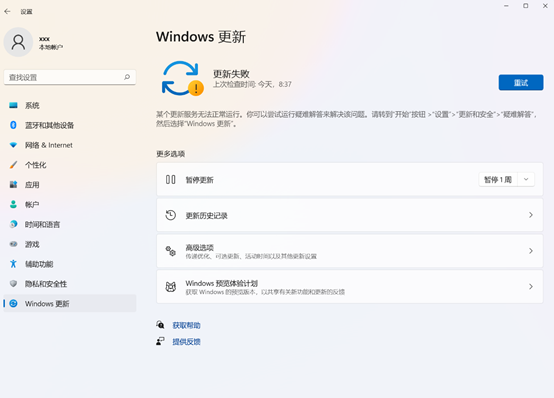
- 全盘查杀病毒
计算机在联网过程中,感染了病毒,可能会出现蓝屏,建议您使用杀毒软件进行全盘查杀。
- 查询错误代码说明
如果您的计算机出现蓝屏报错时,提示终止(错误)代码类型为0X0000XX格式,请您点击Windows 常用蓝屏代码说明,查询具体解决方案。
- 重置系统
安装了非官方的 Windows 系统或计算机系统文件受损,可能会导致蓝屏。请将计算机进行重置。
重置步骤:按下电源键开机后,立即长按 F8 进入微软恢复界面,点击疑难解答 > 重置此电脑 > 保留我的文件 ,输入微软帐户和密码,点击继续 > 重置 。
重置计算机前您可以将重要文件备份至外部存储器,以免重置时发生意外,丢失您的重要文件。
- 恢复出厂设置
连接电源适配器后,按下电源键开机后,立即长按 F10 进入系统恢复出厂界面,根据界面提示进行操作。
- 系统恢复出厂会删除C盘中所有数据,其他盘符中的文件将保留、为了避免您的数据丢失,建议您备份C盘数据包括桌面文件、下载、文档等个人文件,同时也请您记住激活此计算机 Office 组件的微软帐号和密码。
- 计算机恢复出厂后,Office 不会失效。请输入首次激活 Office 时绑定的微软帐号及密码,重新完成 Office 激活操作。
- 如果以上方法仍无法解决您的问题,建议您备份好数据后,携带购机凭证和计算机到附近的荣耀授权服务中心检测维修。


































































































































